Özet
İPhone'unuzu kaybettiğinizde çalışmayan iPhone uygulamasını bulup tekrar bulmak mı istiyorsunuz? Çeşitli nedenler bu özelliğin çalışmamasına neden olabilir. İPhone'umu Bul hücresel, Wi-Fi veya iCloud'da çalışmayabilir. iOS Sistem Kurtarma bu sorunu çözmenin en iyi yolunu sunar ve iOS cihazını bulmanıza yardımcı olur.
Bedava indirBedava indir“İPhone 8 Plus'ımı kaybettim ve iPhone'umu Bul uygulamasını kullanarak konumunu bulmak istiyorum. Bu özelliği ilk kez kullanıyorum ve cihazımın içinde görünmediğini görüyorum. İPhone'umu Bul neden çalışmıyor? Bu nasıl kullanılır? Lütfen yardım et!"
IPhone'umu Bul iPhone, iPad ve iPod gibi iOS cihazlarını bulmak için özel olarak tasarlanmıştır. Cihaz kaybolduğunda veya çalındığında büyük bir yardımcı olabilir. İPhone'umu Bul uygulaması, iOS aygıtınızı bulmak için yerleşik GPS'i iCloud tarafından sağlanan çevrimiçi hizmetlerle birleştirebilir. Dahası, kaybolan Apple ürünündeki tüm kişisel verileri uzaktan kaldırmanıza olanak tanır.
Ne yaparsa İPhone'umu çalışmıyor?
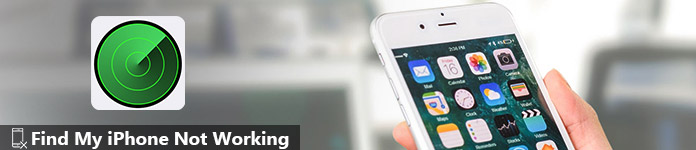
Aslında, birçok iOS kullanıcısı hakkında şikayetçi İPhone'umu çalışmıyor sorunu bulmak. Bazı durumlarda, hücresel / Wi-Fi üzerinde çalışmaz veya konum paylaşmaz. Ne yapmalısın? İPhone'umu Bul'un çalışmamasını düzeltmek için 3 etkili ve kolay çözüm gösteriyoruz. Bu yazıyı okuduktan sonra bu sorundan kolayca kurtulabilirsiniz.
- Bölüm 1. İPhone'umu Çalışmıyor Bulmanın En İyi Yolu
- Bölüm 2. Konumumu Paylaşma iPhone'umu Bul Nasıl Onarılır
- Bölüm 3. İPhone'umun Çalışmamasını Bulmak için Ağ Bağlantısını Kontrol Edin
Bölüm 1. İPhone'umu Çalışmıyor Bulmanın En İyi Yolu
Yukarıda bahsettiğimiz gibi, birçok neden iPhone'umu Bul'un çalışmamasına neden olacaktır. Kayıp iPhone kapatıldığında, iPhone'umu Bul uygulamasında görünmez. Bazen iOS cihazınız görünüyor ancak çevrimdışı demiyor. Burada, profesyonel iOS Sistem Kurtarma'yı kullanarak bu sorunu çözmek için en iyi çözümü gösteriyoruz.
iOS Sistem Kurtarma iPhone'umu Bul çalışmıyor sorununu gidermenize yardımcı olabilecek tüm özellikli bir iOS sorununu çözme aracıdır. Apple logosuna sıkışmış, kurtarma / DFU modunda donma, iPhone döngü yeniden başlatma, iPhone devre dışı ve daha birçok gibi iOS sistemiyle ilgili her türlü sorunu çözme yeteneğine sahiptir. Sadece ücretsiz indirin ve iPhone'unuzu bulmak için aşağıdaki kılavuzu izleyin.
1. Adım. İOS Sistem Kurtarma'yı indirin ve başlatın
Yukarıdaki indirme düğmesine çift tıklayın, kolayca bu iPhone'umu Bul çalışmıyor sorununu çözme yazılımını bilgisayarınıza yükleyebilirsiniz. Seçiminiz için hem Mac hem de Windows sürümleri sağlar. Doğru sürümü indirdiğinizden emin olun.
Kurduktan sonra, onarımı hazırlamak için açın. İPhone'umu Bul çalışmıyor. Bu adım sırasında, iOS cihazınızı USB kablosuyla bağlamanız gerekir.
2. Adım. İOS sistem sabitleme modunu seçin
Ana arayüze girdiğinizde sol sütundaki "Diğer araçlar" seçeneğini tıklayın. Düzeltme sürecini başlatmak için "iOS Sistem Kurtarma"> "Başlat" ı tıklayın.

3. Adım. İPhone'u Kurtarma / DFU moduna geçirin
İOS cihazınızı yönlendirmek için ekrandaki talimatları izleyin. Kurtarma Modu or DFU modu.

4. Adım. Onar Bul iPhone'um çalışmıyor
Doğru iPhone modelini seçin ve ardından onarım için onarılan cihaz eklentisini indirmek için "İndir" e tıklayın.

Eklenti indirme işlemi tamamlandıktan sonra, iPhone'umu Bul çalışmıyor sorunu otomatik olarak çözülecektir. Bundan sonra, iOS cihazınız normal durumuna dönecektir.

Yukarıdan da görebileceğiniz gibi, iPhone'unuz çalınırsa veya kaybolursa bu yöntem işe yaramaz.
Bölüm 2. Konumumu Paylaşma iPhone'umu Bul Nasıl Onarılır
İPhone'umu Bul uygulaması, iOS cihazınızın gerçek zamanlı konumunu sunabilir. Bu yüzden birçok durumda, kaybolan veya çalınan iPhone'unuzu geri bulmak için bu özelliğe güveneceksiniz. Ancak, bilmelisiniz ki, iOS cihazınız internete bağlı olmalı ve konum servisleri etkinleştirildi. İPhone'umu çevrimiçi bul, paylaşım yerini seçmediğinde, düzeltmek için aşağıdaki kılavuzu kullanabilirsiniz. Gönderiyi kontrol et: iPhone kaybetti mi? İPhone'umu Bulmak için Nasıl Giriş Yapılır?
1. Adım. Öncelikle, iPhone'unuzda Konum servislerinin etkinleştirildiğinden emin olmanız gerekir. İOS cihazda "Ayarlar" uygulamasını açabilir ve ardından "Gizlilik"> "Konum Servisleri" seçeneğine dokunabilirsiniz. "Konum Servisleri" nin açık olduğundan emin olun.
2. Adım. İkinci olarak, iCloud'un konum paylaşma özelliğini açmanız gerekir. Burada, etkinleştirildiğinden emin olmak için "Ayarlar"> "iCloud"> "Konumumu paylaş" seçeneğine dokunabilirsiniz.
3. Adım. Konumu paylaşan iOS cihazını kontrol edin. Ardından iCloud hesabınıza giriş yapın.
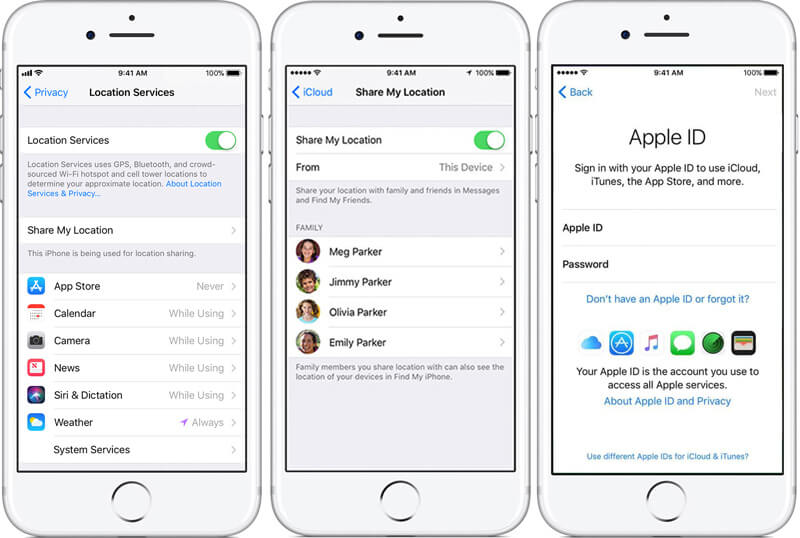
4. Adım. Hem iPhone'umu Bul uygulamasında hem de iCould'da tarih ve saat ayarlarının doğruluğundan emin olun.
İhtiyacın olabilir: İPhone'umu Bul nasıl açılır?
Bölüm 3. İPhone'umun Çalışmamasını Bulmak için Ağ Bağlantısını Kontrol Edin
İPhone'umu Bul çalışmıyor ve çevrimdışı derken, internet bağlantısının başarılı bir şekilde bağlanıp bağlanmadığını kontrol edebilirsiniz. Buradan hücresel ve Wi-Fi ağını kontrol edebilirsiniz. İPhone'umu Bul internet bağlantısı olmadığında ortaya çıkar.
İPhone'unuzu açın ve "Ayarlar" uygulamasını açın. "Hücresel" e dokunun ve Hücresel Verinin etkinleştirildiğinden emin olun. Hücresel modda iPhone'umu Bul özelliğinin açık olduğundan emin olun. Zayıf bir Wi-Fi ağı altında olduğunuzda, hücresel verilere dönebilirsiniz. Ayrıca iPhone'umu Bul'un çalışmama sorununun internet bağlantısından kaynaklanmadığından emin olmak için ağa yeniden bağlanabilirsiniz. Ya da seçebilirsiniz iPhone'da ağ ayarlarını sıfırla.
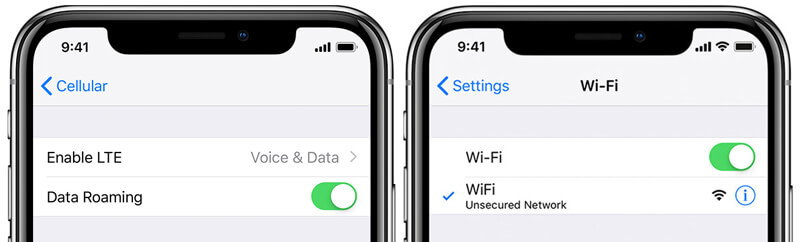
Tabii ki, iPhone'umu Bul çalışmıyor çalışmasını düzeltmek için iPhone'unuzu yeniden başlatabilir veya iOS sürümünü yükseltebilirsiniz. Yukarıdaki yöntemleri kullanmadan önce, öncelikle bu sorunu düzenli yollarla çözmeyi deneyebilirsiniz.
Biz esas olarak hakkında konuşuruz İPhone'umu çalışmıyor bu sayfadaki sayı. 3, bu sorunu çözmenize yardımcı olacak kolay ve etkili yollar sunar. Lütfen yorum kimliğinde daha iyi bir çözümün olduğunu söyle.








